Gyorsan másoljon több választást az Excel programba
Kutools az Excel számára
Növeli az Excelt 300+ verzióval
Hatékony funkciók
Néha több tartományt kell átmásolnia egy munkalapba, és be kell illesztenie egy új munkalapba. De amikor kiválasztja a több tartományt és átmásolja őket, megjelenik egy hibaüzenet: Ez a parancs nem használható több kiválasztásnál. A segédprogrammal Több tartomány másolása a Kutools for Excel programban, könnyedén másolhat több kijelölést egyszerre.
- Több tartomány másolása és az összes beillesztése
- Több tartomány másolása és csak képletek beillesztése
- Több tartomány másolása és csak értékek beillesztése
- Több tartomány másolása és csak formátumok beillesztése
- Több tartomány másolása és csak a megjelenített értékek beillesztése
- Több tartomány másolása és csak képletek és számformátumok beillesztése
- Több tartomány másolása és csak értékek és számformátumok beillesztése
- Több tartomány másolása és csak a megjegyzések beillesztése
- Másolás a sor magasságával együtt
- Másolás az oszlop szélességével együtt
- Ne másoljon rejtett sorokat vagy oszlopokat
Hogyan működik a Másolási tartományok funkció:

Használat:
1. Lefog CTRL gombot a kívánt tartományok kiválasztásához. Lásd a képernyőképet:
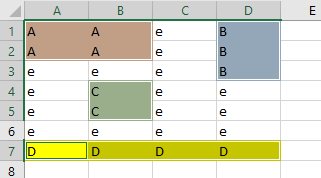
2. Kattints Kutools > Másolási tartományok a funkció engedélyezéséhez.

3. A Több tartomány másolása párbeszédpanelen adja meg a beillesztési beállításokat a Speciális beillesztés szekció és kattintson OK.
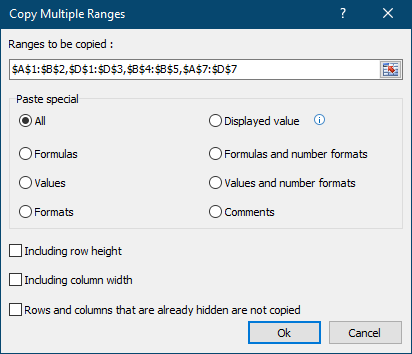
4. Kérjük, adjon meg egy cellát a kijelölt tartományok beillesztésének megkezdéséhez a következő képernyőképen.
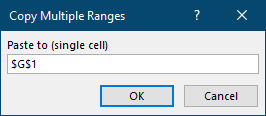
5. Kattints OK a kijelölt több tartomány beillesztéséhez.

Megjegyzések:
1. Ez a művelet támogatja Kibont (Ctrl + Z).
2. Másolhatja a több tartományt, és beillesztheti nemcsak az aktuális munkalapba, hanem egy másik új munkalapba is.
3. Másolhatja a kijelölt tartományok sormagasságát és oszlopszélességét.
4. Ez a szolgáltatás támogatja a rejtett sorok vagy oszlopok nem másolását.
Bemutató: Több választás másolása és beillesztése egy munkalapról
A következő eszközök jelentősen megtakaríthatják az Ön idejét és pénzét, melyik az Ön számára megfelelő?
Iroda fül: Praktikus fülek használata az Office-ban, mint a Chrome, a Firefox és az New Internet Explorer módja.
Kutools az Excel számára: Több mint 300 speciális funkció az Excel számára 2021, 2019, 2016, 2013, 2010, 2007 és Office 365.
Kutools az Excel számára
A fent leírt funkció csak egy a Kutools for Excel 300 hatékony funkciója közül.
Excel(Office) 2021, 2019, 2016, 2013, 2010, 2007 és Office 365 verziókhoz tervezve. Ingyenes letöltés és használat 30 napig.
